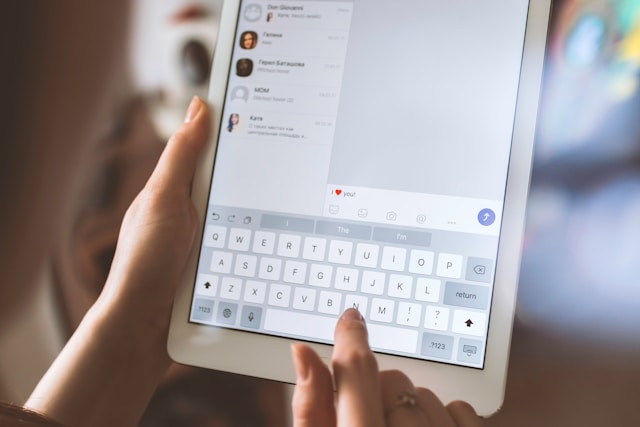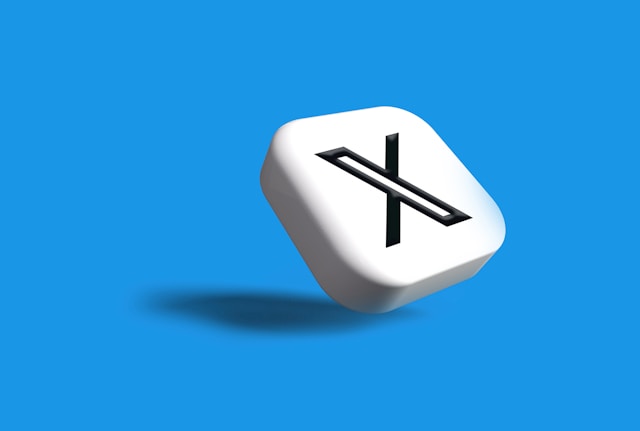X, früher Twitter genannt, ist eine spannende soziale Plattform, die jeder liebt und genießt. Ohne Vorsicht kann es jedoch zu viel von Ihrer Zeit in Anspruch nehmen. Sie könnten auch einen unangemessenen Tweet posten, der Ihr Image bedrohen könnte. Diese und viele andere Gründe könnten Sie dazu veranlassen, nach Möglichkeiten zu suchen, Ihr X-Konto zu löschen, um die Plattform zu verlassen.
Die Löschung Ihres X-Kontos ist eine effektive Möglichkeit, Ihren digitalen Fußabdruck auf der Plattform zu löschen. Sobald Sie Ihr Konto löschen, löscht das System alle mit dem Konto verbundenen Daten. Wenn Sie wissen, wie Sie ein altes Twitter-Konto löschen, können Sie Ihre Online-Präsenz effektiv verwalten. Sie können Ihr X-Konto vorübergehend oder dauerhaft löschen; dieser Artikel zeigt Ihnen, wie. Außerdem erfahren Sie, wie Sie Ihre Beiträge auf X löschen können. Viele Nutzer fragen sich oft: "Hat Twitter mein Konto gelöscht?", wenn sie Probleme mit der Anmeldung haben oder ihr Konto plötzlich verschwunden ist.

Wie Sie Ihr X-Konto in 5 einfachen Schritten löschen
Seit Elon Musk X gekauft hat, hat die Plattform überwältigende Veränderungen erfahren, und nicht alle zum Besseren. Die Plattform hat jetzt Lesebeschränkungen, die festlegen, wie viele Beiträge man täglich sehen kann. Außerdem muss man für das Verifizierungsabzeichen bezahlen, um Premiumfunktionen nutzen zu können.
Diese und andere Änderungen haben einige Nutzer so frustriert, dass sie die Plattform verlassen. Andere verlassen X, um einen Skandal zu verhindern oder vor einem solchen davonzulaufen. Was auch immer der Grund für Ihren Ausstieg aus X ist, löschen Sie am besten Ihr Konto, bevor Sie gehen.
Durch das Löschen Ihres Kontos werden Ihre Daten gelöscht und Ihr Fußabdruck in den sozialen Medien verringert. Außerdem wird Ihr Twitter-Handle für eine andere Verwendung auf der Plattform zur Verfügung gestellt.
Wenn Sie beschlossen haben, sich von Elon Musks X zu verabschieden, können Sie Ihr Konto in den folgenden fünf Schritten löschen:
- Tippen Sie auf Ihr Profilsymbol oben auf Ihrer X-Startseite, um ein Navigationsmenü zu öffnen.
- Klicken Sie auf Einstellungen und Support und öffnen Sie Einstellungen und Datenschutz.
- Wählen Sie Ihr Konto und tippen Sie auf Konto deaktivieren.
- Daraufhin wird die Seite zur Kontodeaktivierung geöffnet. Klicken Sie unten auf der Seite auf Deaktivieren in Rot.
- Das System wird Sie um Ihr Passwort und eine Bestätigung bitten, um das Konto zu deaktivieren.
Die Deaktivierung Ihres X-Kontos bedeutet auch, dass Sie es löschen, wenn auch nur vorübergehend. Das bedeutet, dass Sie das Konto nach der Löschung wiederherstellen können. Im nächsten Abschnitt erfahren Sie mehr über das Verfahren und die Bedingungen für die Reaktivierung.

So reaktivieren Sie ein gelöschtes X-Konto
Die Löschung Ihres X-Kontos scheint immer die beste Wahl zu sein, wenn Sie vor etwas davonlaufen oder von der Plattform frustriert sind. Im Nachhinein stellt sich jedoch immer heraus, dass es manchmal bessere Möglichkeiten gibt. Leider erfährt man das meist erst, nachdem man sein Konto gelöscht hat.
X ist sich dieser Möglichkeit bewusst und lässt es nicht zu, dass Sie Ihr Konto auf einen Schlag dauerhaft löschen. Sie können es vorübergehend löschen, aber nur die Administratoren können es dauerhaft entfernen. Glücklicherweise lässt X ein 30-Tage-Fenster vor der endgültigen Löschung zu.
Das bedeutet, dass X Ihre Daten 30 Tage lang aufbewahrt, nachdem Sie Ihr Konto deaktiviert haben, bevor es endgültig gelöscht wird. Sie können also Ihr Konto innerhalb von 30 Tagen reaktivieren, nachdem Sie es vorübergehend gelöscht haben!
Wenn Sie die Löschung Ihres Kontos bereuen und es wiederhaben möchten, können Sie Ihr X-Konto in drei Schritten reaktivieren:
- Laden Sie die X-Mobil-App herunter und öffnen Sie sie, oder besuchen Sie die X-Anmeldeseite auf dem Desktop.
- Melden Sie sich mit Ihrer E-Mail-Adresse und Ihrem Passwort an.
- Es erscheint ein Pop-up-Menü, in dem Sie gefragt werden, ob Sie Ihr Konto reaktivieren möchten. Wählen Sie Ja, um es zu reaktivieren.
X wird Ihr Konto sofort reaktivieren und die Startseite Ihres Kontos öffnen. Es kann jedoch eine Weile dauern, bis alle Daten wiederhergestellt sind. Alle Ihre Beiträge und Follower werden also wiederhergestellt, aber langsam.
X-Konto dauerhaft löschen
Es ist nicht immer eine voreilige Entscheidung, Ihr X-Konto zu löschen. Manchmal ist es nach reiflicher Überlegung die beste Lösung. Die Löschung Ihres X-Kontos ist zum Beispiel eine gute Entscheidung, wenn Sie Ihren Fußabdruck in den sozialen Medien löschen möchten. Um dieses Ziel zu erreichen, müssen Sie das Konto jedoch dauerhaft löschen.
Bislang haben Sie gelernt, wie Sie Ihr Konto löschen und wiederherstellen können. Der Grund dafür ist, dass das Löschen oder Deaktivieren eines X-Kontos eine zeitlich begrenzte Aktion ist. Nur X-Administratoren können X-Konten auf der Plattform dauerhaft löschen.
Dies geschieht jedoch automatisch nach der Deaktivierung Ihres Kontos, jedoch erst nach 30 Tagen. Um Ihr X-Konto dauerhaft zu löschen, deaktivieren Sie es also und lassen Sie es länger als 30 Tage dort.
Nach 30 Tagen wird X Ihr Konto endgültig löschen und Ihren eindeutigen Benutzernamen einer anderen Person zur Verfügung stellen. Danach werden Ihre Daten aus der Datenbank des Systems gelöscht. Die Schritte zur Deaktivierung Ihres X-Kontos finden Sie oben beschrieben. Diese Lösung ist die beste Möglichkeit, den digitalen Fußabdruck in den sozialen Medien zu verringern!
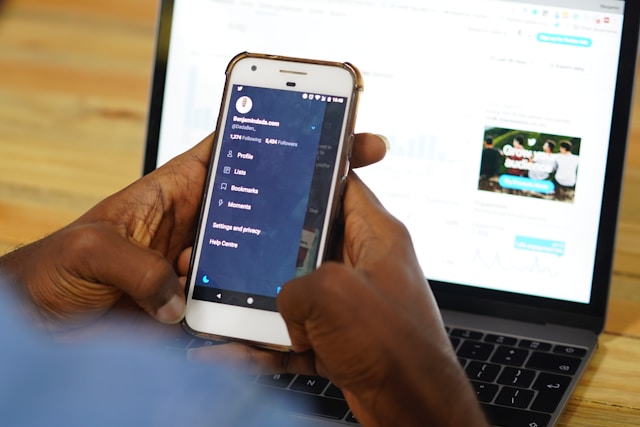
Abmelden von X von jedem Gerät aus
Wenn Sie Ihr Gerät wechseln, sollten Sie sich bei allen Ihren Konten abmelden, auch bei den sozialen Medien. Auf diese Weise wird verhindert, dass die neuen Betreiber Ihres Geräts auf Ihr soziales Konto zugreifen, um in Ihre Privatsphäre einzudringen oder Sie zu belasten.
Wenn Sie jedoch dauerhaft in Ihrem Konto angemeldet sind, finden Sie die Schaltfläche zum Abmelden möglicherweise nicht mehr. Daher wird in diesem Abschnitt gezeigt , wie Sie sich von jedem Gerät aus von Ihrem X-Konto abmelden können.
So melden Sie sich über die X Mobile App von Ihrem Konto ab
Die meisten Nutzer nutzen Twitter von ihrem Handy aus über die mobile App. Sie lassen ihre Konten auch eingeloggt, um schneller auf die Plattform zugreifen und Push-Benachrichtigungen erhalten zu können. Dennoch können Sie sich bei Ihrem Konto abmelden, wenn Sie Ihr Telefon mit einer anderen Person teilen, um Ihre Privatsphäre zu schützen.
Mit X können Sie sich direkt aus der App bei der Plattform abmelden. Sie finden die Schaltfläche zum Abmelden in den X-Einstellungen. Die folgenden fünf Schritte führen Sie durch die X-Einstellungen und melden Sie sich von Ihrem Konto ab:
- Schieben Sie Ihr X auf der Startseite nach rechts, um das Navigationsmenü aufzurufen.
- Tippen Sie auf Einstellungen und Support, dann auf Einstellungen und Datenschutz.
- Wählen Sie Ihr Konto und öffnen Sie Kontoinformationen.
- Klicken Sie auf Abmelden (in rot am Ende der Liste).
- Es wird ein Dialogfeld angezeigt, in dem Sie aufgefordert werden, Ihre Aktion zu bestätigen. Tippen Sie auf Abmelden, um den Vorgang abzuschließen.
Durch diesen Vorgang wird Ihr Konto aus der App auf Ihrem Gerät entfernt, sodass Sie sich mit einem anderen Konto anmelden können. Sie können die obigen Schritte auf Android- und iOS-Telefonen mit demselben Ergebnis durchführen.
Abmelden von X auf iOS über die Geräteeinstellungen
Die X-App auf dem Handy benötigt viele Berechtigungen, damit sie richtig funktioniert und Sie auf alle Funktionen zugreifen können. Das zeigt, wie eng die App mit Ihrem Gerät interagiert. Daher ist es nicht überraschend, dass Sie sich über die Geräteeinstellungen bei X abmelden können.
Diese Methode ist eine effektive Lösung für Benutzer, die aus irgendeinem Grund nicht auf die App auf ihrem Gerät zugreifen können. Manche Menschen halten diese Methode auch für bequemer als die Verwendung der App.
Im Folgenden finden Sie die vier Schritte zum Abmelden von X auf iOS über die Geräteeinstellungen:
- Klicken Sie auf das Symbol Einstellungen in Ihrem App-Menü.
- Navigieren Sie zu den Einstellungen Ihres Geräts und suchen Sie X.
- Wenn Sie mehrere X-Konten haben, klicken Sie auf das Konto, von dem Sie sich abmelden möchten.
- Tippen Sie abschließend auf Konto löschen.
Abmelden von X von einer Desktop-Seite
Während viele Nutzer Twitter gerne von einem mobilen Gerät aus nutzen, greifen andere über einen Desktop auf die Plattform zu. Aus Berichten geht hervor, dass etwa 20 % der Twitter-Nutzer über Desktops und PCs auf die Plattform zugreifen.
Sie können sich auch von einem öffentlichen Computer aus in Ihr Konto einloggen, sofern dieser mit dem Internet verbunden ist. Dennoch ist es immer eine gute Praxis, sich von Ihrem Konto abzumelden, nachdem Sie einen gemeinsam genutzten Computer für den Zugriff darauf verwendet haben.
Wenn Sie zum ersten Mal von einem Desktop aus in X surfen, befolgen Sie die folgenden X Schritte, um sich nach der Sitzung abzumelden:
- Gehen Sie zum linken Navigationsmenü auf der X-Webseite.
- Navigieren Sie zum unteren Ende der Liste und tippen Sie auf Ihren Profil-Avatar.
- Klicken Sie auf Abmelden "Benutzername", um Ihr Konto vom Gerät zu entfernen.
Ein Bestätigungsmenü wird auf dem Bildschirm angezeigt. Wählen Sie Abmelden, um Ihre Aktion zu bestätigen.
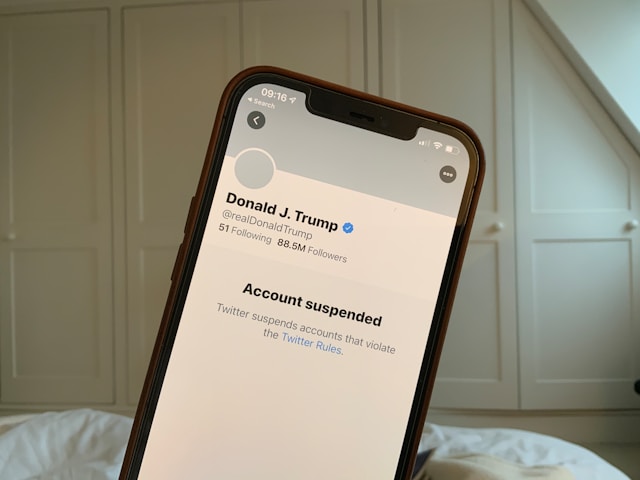
Wie kann man sein X-Konto sperren lassen?
X sperrt Ihr Konto, wenn Sie gegen die Regeln und Richtlinien der Plattform verstoßen. Mehrere Regeln und Richtlinien zur gemeinsamen Nutzung von Daten und zur Interaktion mit den Nutzern sorgen für Ordnung auf X, und die Administratoren bemühen sich um deren Umsetzung. Wenn Sie also gegen eine dieser Regeln verstoßen, kann es sein, dass Ihr X-Konto gesperrt wird, um Sie darauf aufmerksam zu machen.
Häufiger ist jedoch, dass X Ihr Konto sperrt, wenn jemand Sie auf der Plattform meldet. Jeder Twitter-Nutzer kann Sie wegen beleidigenden Äußerungen oder Verletzungen der Privatsphäre melden. Sie können auch einen Twitter DMCA-Antrag stellen, wenn Sie ihre Arbeit plagiieren. Seien Sie also vorsichtig, wenn Sie auf X interagieren, um eine Kontosperrung zu vermeiden.
Wie man Beiträge auf X mit X einfachen Schritten löscht
Das X-System verfügt über eine umfangreiche Datenbank, die alle Ihre Daten und Aktivitäten auf der Plattform aufzeichnet. Die meisten dieser Daten erscheinen auf Ihrer Seite, damit andere sie sehen können. Eine dieser Daten sind Ihre Beiträge.
X speichert Ihre letzten 3.200 Beiträge, und jeder auf der Plattform kann sie von Ihrem Konto aus sehen. Wenn Sie also Follower gewinnen wollen, sollten Sie Ihre Tweet-Liste ansprechend und attraktiv halten. Das bedeutet, dass Sie irrelevante und veraltete Beiträge auf Ihrem Konto entfernen müssen.
Sie können solche Beiträge auf X einfach löschen, um sie aus Ihrem Konto zu entfernen. Hier erfahren Sie, wie Sie Beiträge auf X löschen können, auch in großen Mengen.
Hier sind die drei Schritte zum Löschen von Tweets auf X:
- Suchen und öffnen Sie den Tweet, den Sie löschen möchten, auf der Registerkarte "Tweets".
- Tippen Sie auf das Überlaufsymbol, um ein Dropdown-Menü zu öffnen.
- Wählen Sie Tweet löschen, um den Tweet aus Ihrem Konto zu entfernen.
Leider können Sie mit X nicht alle Tweets aus den Suchmaschinen löschen. Sie können jedoch Tools von Drittanbietern verwenden, um dies zu erreichen. Es kann Ihnen auch helfen, alle Tweets auf Ihrem Konto zu löschen. Viele Leute ziehen diese Vorgehensweise dem Lernen, wie man X-Konten löscht, vor.
TweetEraser ist eine hervorragende Drittanbieter-App, mit der Sie lernen können, wie Sie alle Tweets mit einem einzigen Klick löschen können. Es ist eine erschwingliche und effektive Lösung, um Ihre Tweets zu löschen. Dieses Tool kann Ihre Tweets nahtlos in Ihr Archiv importieren und hilft Ihnen auch dabei, die automatische Löschung von Tweets für Ihr Konto zu planen. Probieren Sie TweetEraser aus und beginnen Sie noch heute mit dem Filtern und Bereinigen Ihrer Twitter-Timeline!